So erstellen Sie ein YouTube-Konto ohne Gmail
Verschiedenes / / February 25, 2022

Haben Sie den Eindruck, dass ein YouTube-Konto Gmail benötigt? Sind Sie hier, um nach einer anderen Möglichkeit zu suchen? Nun, hallo! Und ja, die weiter unten in diesem Artikel erwähnten Methoden beantworten Ihre Fragen zum Erstellen eines YouTube-Kontos ohne Gmail-Fragen. Es ist möglich, ein YouTube-Konto mit jeder vorhandenen E-Mail-Adresse zu erstellen, die Sie gerade haben. Sie benötigen auch kein Google Mail-Konto, um ein YouTube-Konto zu erstellen oder sogar zu verwenden. Lesen Sie also weiter, um herauszufinden, wie!

Inhalt
- So erstellen Sie ein YouTube-Konto ohne Gmail
- Methode 1: Über die YouTube-Anmeldeseite
- Methode 2: Über die Google-Anmeldeseite
So erstellen Sie ein YouTube-Konto ohne Gmail
Die jüngste digitale Social-Media-Revolution hat YouTube auf seinen Höhepunkt gebracht. Es ist eine beliebte Online-Videoplattform von Google. Einige YouTube-Funktionen, die Benutzer dazu verleitet haben, lange Zeit auf der Plattform zu verweilen, sind:
- Sie haben die Freiheit dazu suchen und jedes Video ansehen kostenlos auf der Plattform.
- Du darfst einen neuen Kanal erstellen (persönlich oder gewerblich) und Hochladen beliebig viele Videos gibt es kostenlos.
- Du kannst teilen, liken und kommentieren auf den auf YouTube verfügbaren Videos, um direkt mit den Erstellern zu kommunizieren.
- Abgesehen von diesen können Sie verwalten Abonnements, anderen folgen &Wiedergabelisten erstellen.
Die nächsten beiden Methoden und ihre Schritte ermöglichen es Ihnen, alle YouTube-Features und -Funktionen ohne eine Gmail-Adresse in vollem Umfang zu erkunden. Lesen Sie beide Methoden durch und implementieren Sie diejenige, die am besten funktioniert, um die Verwendung von YouTube ohne eine Gmail-Kontoabfrage zu lösen.
Anmerkung 1: Stellen Sie zuallererst sicher, dass Sie in Ihrem Browser bei keinem der Google-Konten angemeldet sind. Melden Sie sich also ab, bevor Sie einen der weiteren Schritte ausführen.
Anmerkung 2: Du kannst dich mit jedem Webbrowser bei YouTube anmelden, z Google Chrome, Feuerfuchs oder Microsoft Edge. Wir haben Google Chrome nur zu Illustrationszwecken verwendet.
Methode 1: Über die YouTube-Anmeldeseite
Die Anmeldung ist ein obligatorischer Vorgang, um eine Aktion auszuführen Youtube. Dies kann direkt über eine YouTube-Seite mit Ihrer vorhandenen E-Mail erfolgen. Es kann sich um eine private oder geschäftliche E-Mail-Adresse handeln, mit Ausnahme eines Google-E-Mail-Kontos. Befolgen Sie die unten aufgeführten Schritte, um ein YouTube-Konto ohne Gmail zu erstellen:
1. Drücken Sie die FensterSchlüssel von der Tastatur und tippen Chrom in der Suchleiste. Klicke auf Offen, wie gezeigt.
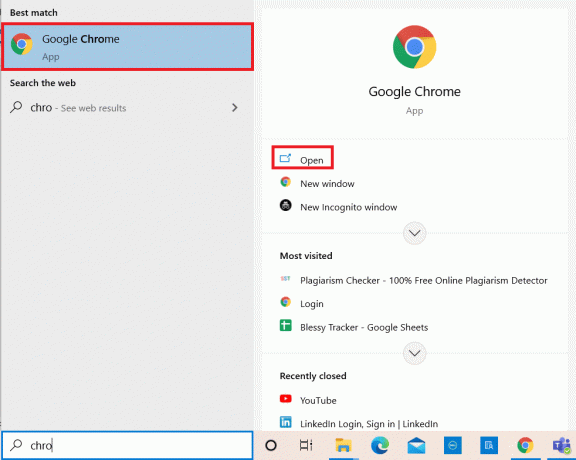
2. Geben Sie dann ein YouTube.com in der Suchleiste wie unten dargestellt und drücken Sie Enter-Taste auf der Tastatur.

3. Wähle aus ANMELDEN Schaltfläche in der oberen rechten Ecke der YouTube-Seite.

4. Klicken Benutzerkonto erstellen auf dem nächsten Bildschirm.
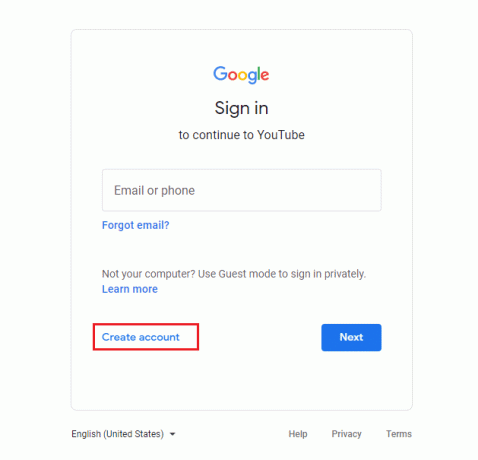
5. Wählen Sie eine beliebige Option gemäß Ihren Anforderungen für ein YouTube-Konto in aus Benutzerkonto erstellen Abschnitt wie abgebildet.
Notiz: Hier zur Veranschaulichung, Für mich Option ausgewählt ist, um ein persönliches Konto zu eröffnen.
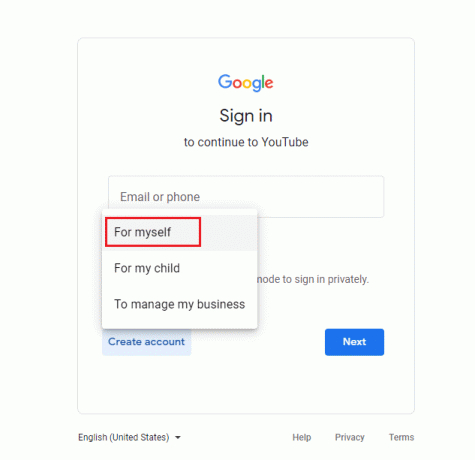
6. Geben Sie auf der Seite zur Erstellung des Google-Kontos die erforderlichen Informationen ein Vorname, Familienname, Nachname, Ihre E-Mail-Adresse, Passwort, und Bestätigen Sie Passwortfelder und wählen Sie aus Nächste wie unten dargestellt.
Notiz: Es ist erforderlich, eine vorhandene E-Mail-Adresse (Yahoo, Hotmail oder andere außer Gmail) und ihr Passwort anzugeben.

7. Geben Sie auf der Bestätigungsseite den Bestätigungscode ein, den Sie auf Ihrem jeweiligen erhalten haben E-Mail-Addresse in Code eingeben Feld wie unten abgebildet. Nachdem Sie den Code eingegeben haben, klicken Sie auf Nächste.
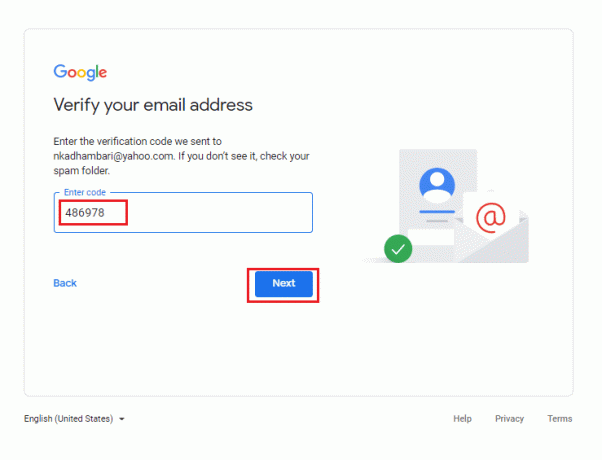
8. Geben Sie nach der Überprüfung die relevanten Details auf der ein Willkommen bei Google Seite und wählen Sie aus Nächste.
Notiz: Die Handynummer ist optional, es wird jedoch empfohlen, sie anzugeben Dein Geburtstag und Geschlechtsoptionen da es sich um Pflichtfelder handelt.
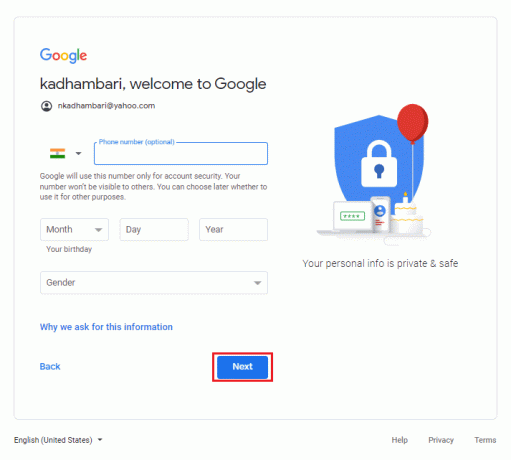
9. Scrollen Sie ganz nach unten und klicken Sie Ich stimme zu Schaltfläche, um die Nutzungsbedingungen zu akzeptieren.
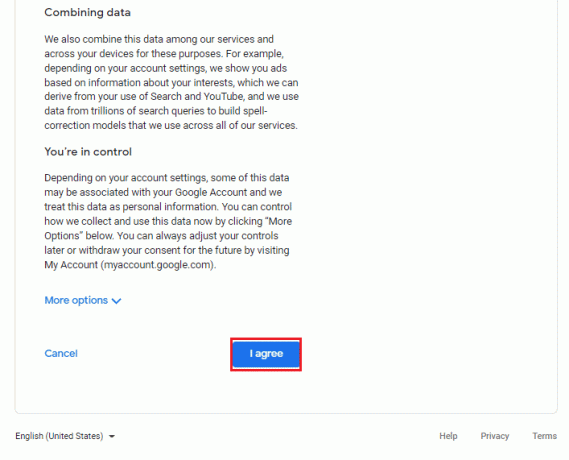
10. Sobald die Allgemeinen Geschäftsbedingungen akzeptiert wurden, werden Sie zur weitergeleitet YouTube-Startseite.

Sie haben erfolgreich ein YouTube-Konto ohne Gmail erstellt.
Lesen Sie auch:So beheben Sie, dass YouTube mich immer wieder abmeldet
Methode 2: Über die Google-Anmeldeseite
Eine andere Methode zur Verwendung von YouTube ohne ein Google Mail-Konto besteht darin, sich anzumelden und alle Ihre Google-Konten über die E-Mail-Adresse zu verwalten. Befolgen Sie die nachstehenden Schritte, um sich bei Ihrem Google-Konto anzumelden und dann YouTube zu öffnen, das sich automatisch über Ihr geöffnetes Google-Konto anmeldet.
1. Starten Sie alle Webbrowser auf Ihrem System und gehen Sie zu Seite zur Erstellung eines Google-Kontos wie unten abgebildet.

2. Geben Sie alle angegebenen Felder ein und wählen Sie aus Nächste fortfahren.
- Vorname,
- Familienname, Nachname,
- Ihre E-Mail-Adresse, und
- Passwort
Notiz: Geben Sie die E-Mail-Adresse ein, die Sie bei anderen Hosts wie Yahoo, Hotmail oder Outlook haben, und bestätigen Sie sie.
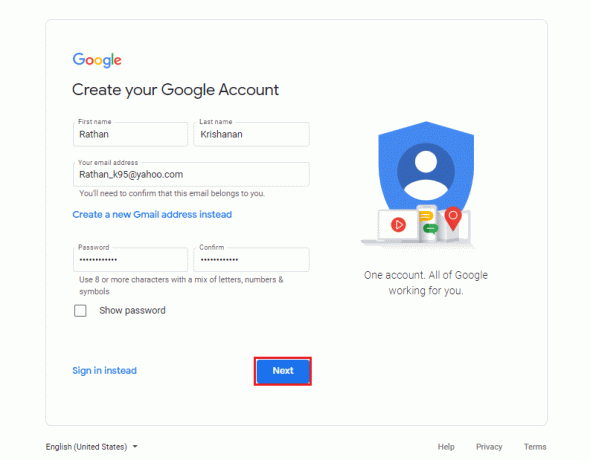
3. Auf der Bestätige deine Email-Adresse Seite, geben Sie die ein Code Sie haben es per Post erhalten Posteingang in dem Code eingeben Kästchen und klicken Sie darauf Nächste fortfahren.
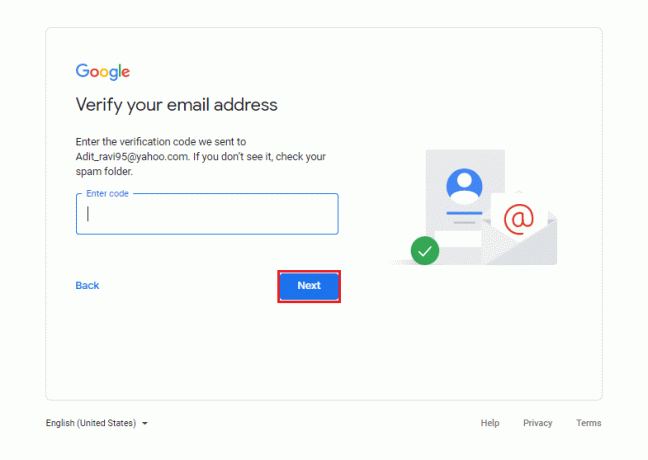
4. Geben Sie Details ein, z Dein Geburtstag und Geschlecht da es sich um Pflichtangaben aus Sicherheitsgründen handelt. Wählen Sie dann aus Nächste wie unten hervorgehoben.
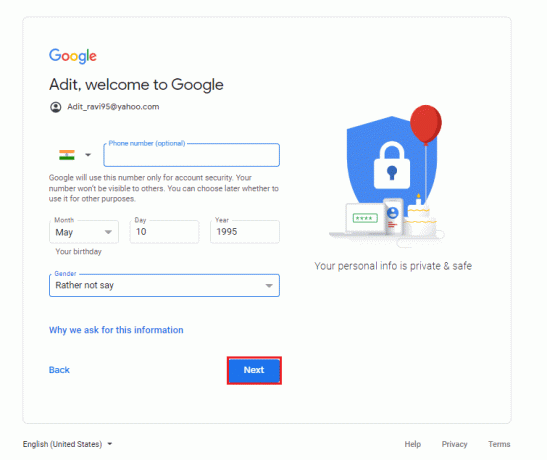
5. Scrollen Sie auf der neuen Popup-Seite nach unten und lesen Sie die Nutzungsbedingungen von Google vollständig durch. Abschließend klicken Ich stimme zu wie unten dargestellt.
Notiz: Sie können auch durch die Optionen „Weitere Optionen“ blättern Passen Sie die Optionen an Wie von Ihnen erbeten.
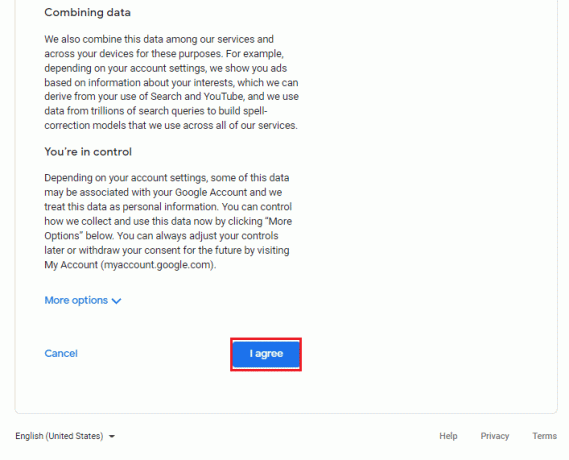
6. Sobald Ihr Google-Konto über Ihre vorhandene E-Mail-Adresse (nicht Gmail) angemeldet ist, wählen Sie aus Loslegen um Ihre Informationen zu verwalten Datenschutz und Personalisierung Optionen.

7. Endlich öffnen Youtube in Ihrem Webbrowser und klicken Sie auf die ANMELDEN Schaltfläche in der oberen rechten Ecke der YouTube-Startseite.

8. Melden Sie sich einfach mit dem an Konto Sie haben gerade erstellt.
Lesen Sie auch:9 Möglichkeiten, die YouTube-Altersbeschränkung einfach zu umgehen
Häufig gestellte Fragen (FAQs)
Q1. Können Sie kostenlos ein YouTube-Konto eröffnen?
Ans.Jawohl, können Sie kostenlos ein YouTube-Konto eröffnen.
Q2. Ist Google Mail zwingend erforderlich, um ein YouTube-Konto zu haben?
Ans.Nicht unbedingt, können Sie sich mit einer Ihrer bestehenden E-Mail-Adressen von Yahoo, Hotmail, Outlook und anderen auf der YouTube-Seite anmelden.
Q3. Warum ist eine Anmeldung beim YouTube-Konto erforderlich?
Ans. Durch die Anmeldung können Sie Zugriff auf seine Funktionen wie kommentieren, mögen, nicht mögen, abonnieren usw. Außerdem schafft es empfohlene Videos basierend auf Ihrem personalisierten Feed.
Q4. Hat YouTube Datenschutzeinstellungen?
Ans.Jawohl, sind die bemerkenswerten Datenschutzfunktionen die Datenschutzeinstellungen (für Benutzeransichten und Sichtbarkeit), die Kindersicherung, das Deaktivieren von Kommentaren zu Videos und der Sicherheitsmodus.
Q5. Unterscheidet sich das Google-Konto vom Gmail-Konto?
Ans. Der Hauptunterschied zwischen Google Mail- und Google-Konten besteht darin, dass Google-Konten für den Zugriff auf mehrere Google-Dienste wie Hangouts, Drive, Fotos usw. verwendet werden können. Mit dem Gmail-Konto können Sie E-Mails senden und empfangen und auch auf andere Google-Dienste zugreifen.
Notiz: Denken Sie daran, dass nicht alle Google-Konten Gmail-Konten sind, während alle Gmail-Konten Google-Konten sind.
Empfohlen:
- Beheben Sie den Ereignis 1000-Anwendungsfehler in Windows 10
- So greifen Sie auf gesperrte Websites in den Vereinigten Arabischen Emiraten zu
- Beheben Sie, dass YouTube Autoplay nicht funktioniert
- Beheben Sie den Fehler „Ups, bei YouTube ist etwas schief gelaufen“.
Wir hoffen, dass dieser Leitfaden hilfreich war und Sie etwas lernen konnten wie man ein YouTube-Konto ohne Gmail-Konto erstellt und verwendet. Lassen Sie uns wissen, ob der Leitfaden für Sie nützlich war. Wenn Sie Fragen oder Vorschläge haben, können Sie diese gerne im Kommentarbereich unten hinterlassen.



